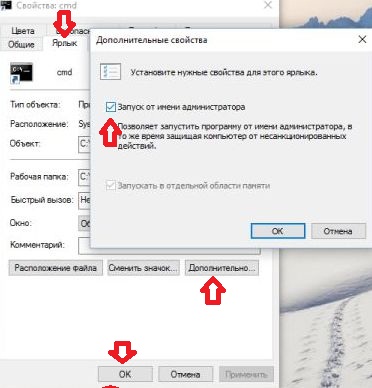Є багато способів для відкриття командного рядка в Windows 10 і більшість з них працюють в інших версіях операційної системи. Раніше в корисних командах Windows ми розглядали як відкривати командний рядок в кожній версії вікон, в тому числі і 10, і якщо вам тих способів не вистачило - сьогодні буде їх на багато більше 🙂.
Відкриття командного рядка за допомогою меню Win + X
Натисніть клавіші Win + X, або натисніть на пуск правою клавішею миші та виберіть зі списку командний рядок.

Відкрити командний рядок за допомогою диспетчера задач
Відкрийте диспетчер задач за допомогою клавіш Ctrl + alt + del або ctrl + shift => відкрийте "файл" => запустити нове завдання
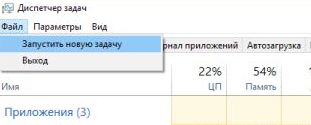
=> Введіть cmd або cmd.exe і натисніть "ОК" => якщо ви хочете запустити від імені адміністратора - у віконці поставте галочку на "Створити задачу з правами адміністратора"
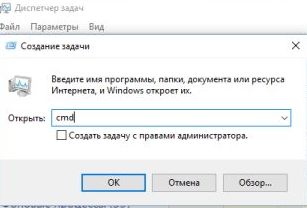
Відкрити командний рядок за допомогою диспетчера задач, прихований спосіб.
Також відкриваємо диспетчер задач за допомогою клавіш Ctrl + shift => натисніть і утримуйте Ctrl і не відпускаючи її натисніть "Файл", а потім натисніть "Запустити нову задачу" => після даних дій відкриється командний рядок від імені адміністратора
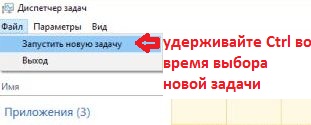
Відкрити командний рядок з пошуку
Відкриваємо пошук (якщо немає в панелі завдань можна знайти в Пуск, або натиснути Win + S) => вводимо команду cmd => натискаємо на командний рядок правою клавішею і вибираємо "Запустити від імені адміністратора"
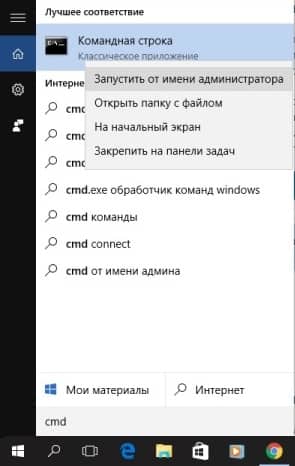
Відкрити командний рядок за допомогою всі програми меню пуск
Також, щоб відкрити командний рядок - можна зайти в "Пуск" => всі програми => службові => у вікні відкриваємо "командний рядок", або якщо ви хочете запустити від імені адміністратора - натисніть на "командний рядок" правою клавішею і виберіть "запустити від імені адміністратора"
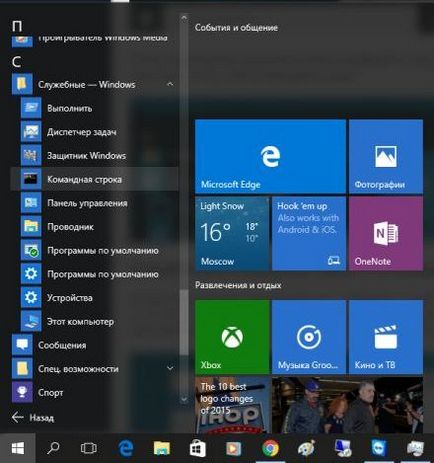
Відкрити командний рядок з провідника через файл
Можна знайти файл запуску командного рядка в провіднику, тобто зайти в "Пуск" => "Провідник" => C: \ Windows \ System32 \ => шукаємо файл cmd.exe і якщо ви хочете запустити від імені адміністратора - натисніть на нього правою клавішею миші => запустити від імені адміністратора
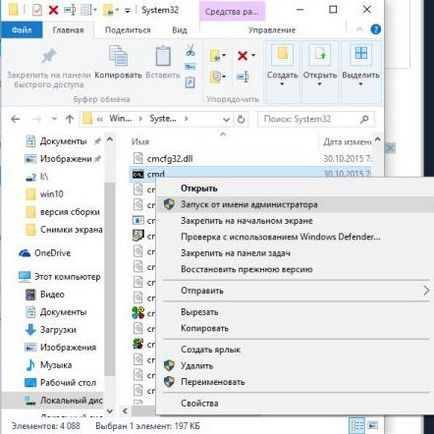
Відкрити командний рядок за допомогою Виконати
Натисніть клавіші Win + R і у вікні виконати пропишіть cmd => натисніть "ОК"
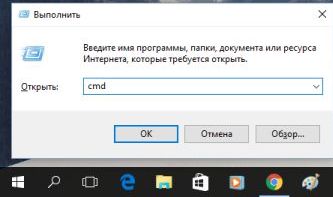
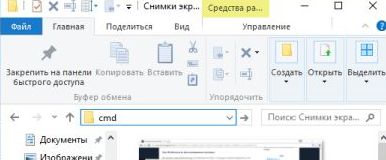
Відкрийте командний рядок за допомогою меню Файл
Відкрийте "Провідник" => відкрийте будь-яку папку або диск => зайдіть в "Файл" зліва вгорі => відкрити командний рядок => і виберіть зі списку потрібну:
- відкрити командний рядок - відкриє командую рядок в цій папці з правами користувача;
- відкрити командний рядок як адміністратор - відкриє командний рядок в цій папці з правами адміністратора.
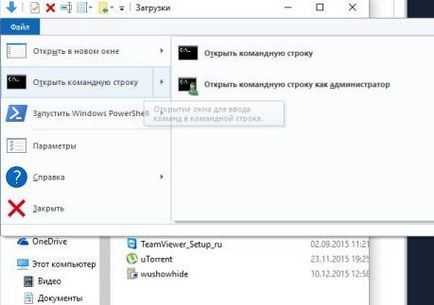
Відкрити вікно команд в провіднику
Щоб відкрити командний рядок в якийсь папці або в якомусь диску - потрібно натиснути і утримувати клавішу Shift, після чого натиснути правою кнопкою миші на потрібну папку або диск => у вікні вибираємо "Відкрити вікно команд"
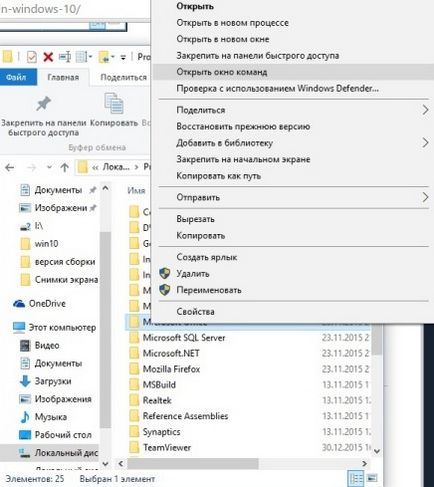
Створити ярлик для командного рядка на робочому столі
У порожньому місці на робочому столі натисніть правою клавішею миші та виберіть "Створити" => Ярлик
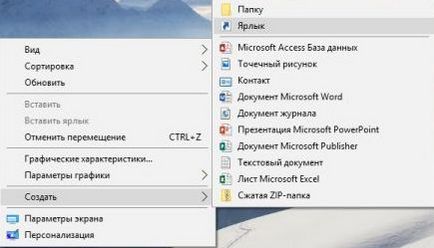
в поле "Вкажіть розташування об'єкта" напишіть cmd.exe і натисніть "Далі"
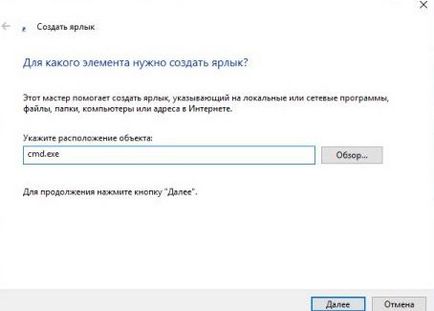
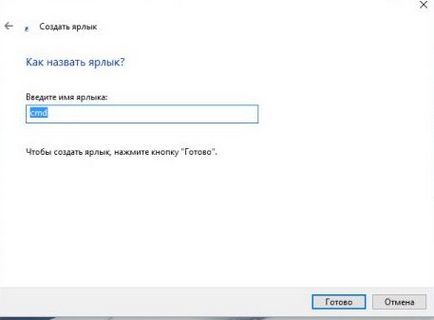
Якщо ви хочете, щоб командний рядок з даного ярлика відкривалася за допомогою адміністратора - натисніть на ярлик правою клавішею миші => Властивості => Додатково => поставте галочку "Запуск від імені адміністратора"